10 redenen waarom je geen reclame kunt maken op Instagram (plus eenvoudige oplossingen)
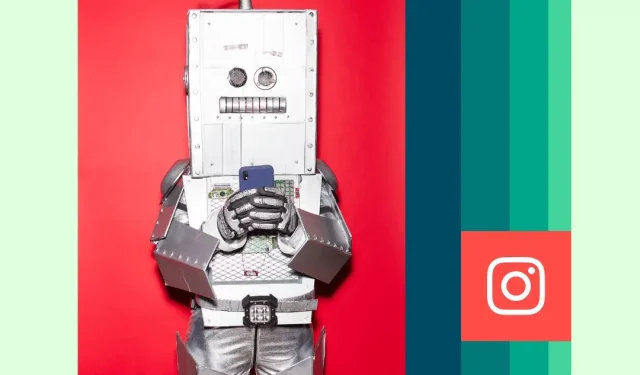
Je hebt tijd en moeite besteed aan het maken van je bericht of video. Je hebt een budget gereserveerd om ervoor te zorgen dat het viraal gaat. Maar om de een of andere reden kun je geen reclame maken op Instagram, dwz organische inhoud omzetten in een gepromoot bericht.
Maak je geen zorgen, er zijn maar een paar redenen waarom je een bericht of video niet op Instagram kunt promoten, en ze zijn allemaal eenvoudig op te lossen. Blijf lezen om erachter te komen hoe u deze Boost-knop kunt laten werken en het meeste uit uw Instagram-inhoud kunt halen.
Waarom kan ik mijn post op Instagram niet upvoten? (10 redenen)
Hier zijn de 10 meest voorkomende redenen waarom je Instagram- of Reel-post niet kan worden gepromoot, samen met eenvoudige oplossingen.
Laten we beginnen met het oplossen van problemen!
1. U gebruikt geen professioneel account.
Oplossing. Zet je persoonlijke account om naar een Creator- of Business-account.
U kunt alleen drums pompen van professionele accounts. Het goede nieuws is dat overstappen naar een van hen gemakkelijk en gratis is. Volg gewoon de onderstaande instructies.
Stap 1: Selecteer uw profiel en tik op het menupictogram in de rechterbovenhoek.
Stap 2: Tik op het tandwielpictogram in de instellingen.
Stap 3: Klik op “Account”.
Stap 4: Klik op Overschakelen naar Professional-account en klik vervolgens op Doorgaan.
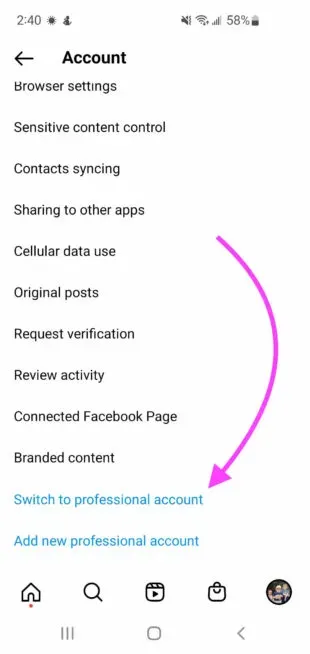
Stap 5: Selecteer een categorie voor uw account/bedrijf en klik vervolgens op Gereed om te bevestigen.
Stap 6: Klik op Zakelijk en klik vervolgens op Volgende.
Stap 7: (Optioneel) Voeg contactgegevens toe.
Stap 8: (Optioneel) Koppel uw nieuwe professionele account aan uw Facebook-pagina.
Dat is alles! Nu kunt u uw berichten en video’s promoten en toegang krijgen tot extra functies die alleen beschikbaar zijn voor professionele accounts.
Lees voor meer informatie over professionele Instagram-accounts ons artikel Een Instagram-bedrijfsprofiel instellen + 4 voordelen.
2. U bent geen paginabeheerder
Oplossing: verkrijg beheerderstoegang tot de Facebook-pagina die aan uw Instagram-account is gekoppeld.
Dit probleem doet zich alleen voor als er een Facebook-bedrijfspagina is gekoppeld aan je professionele Instagram-account en je geen beheerdersrechten hebt.
Om dit op te lossen, vraagt u de beheerdersstatus aan bij de eigenaar van de Facebook-pagina of logt u in op Facebook en geeft u uw account beheerdersrechten.
3. Uw advertentie is afgekeurd
Oplossing: Controleer uw e-mail op meldingen van Meta en volg de gegeven instructies.
Als je advertentie of gepromoot bericht wordt afgekeurd, laat Meta je vrijwel onmiddellijk weten aan welke Instagram-advertentienormen je inhoud niet voldoet.
Zodra je je bewust wordt van het probleem, bewerk je gewoon je bericht of video om het probleem op te lossen. Geef het dan opnieuw uit.
Houd er rekening mee dat uw inhoud opnieuw het goedkeuringsproces doorloopt voordat deze wordt gepubliceerd.
Daarnaast kunt u ook aanvullende handmatige beoordeling van uw inzending aanvragen als u denkt dat deze ten onrechte is afgewezen. Hier is hoe het te doen:
Stap 1: Ga naar het Meta Account Quality Center en selecteer uw account. Hier ziet u een samenvatting van uw account en alle afgewezen, in behandeling zijnde, geannuleerde en/of ongewijzigde vermeldingen.
Stap 2: Selecteer afgekeurde advertenties, advertentiegroepen of advertentiecampagnes.
Stap 3: Klik op “Beoordeling aanvragen” en vervolgens op “Verzenden”.
Houd er rekening mee dat handmatige verificatie enige tijd kan duren, maar u kunt de voortgang van de verificatie volgen in het Account Quality Center.
4. Je account bestaat al 30 dagen niet.
Oplossing. Wacht tot het dieptepunt in 30 dagen is bereikt.
Hier is geen ontkomen aan. Instagram legt, net als de meeste sociale-mediaplatforms, beperkingen op aan gloednieuwe accounts om spammen en andere kwaadaardige activiteiten te ontmoedigen.
5. Uw account is beperkt
Oplossing: Ga naar de pagina Meta-accountkwaliteit en verwijder de beperking in het gedeelte “Dingen die u kunt doen”.
Meta beperkt een account in een van de volgende situaties:
- Het account is in strijd met de richtlijnen voor de community , de advertentienormen en het commerciële beleid.
- Onder verdenking van het compromitteren/hacken van een account
- Het account voldoet niet aan de vereisten voor Meta-tweefactorauthenticatie.
Volg deze stappen om erachter te komen waarom het account precies is geblokkeerd en hoe u het probleem kunt oplossen:
Stap 1: Ga naar de accountkwaliteitspagina .
Stap 2: Klik op Accountstatus weergeven.
Stap 3: Selecteer een beperkt account.
Stap 4: Selecteer de optie Wat u kunt doen.
Stap 5: Volg de aanbevolen stappen om de beperkingen van uw account op te heffen.
Er zijn 4 aanbevelingen:
- Uw identiteit verifiëren
- Uw accountverificatie voltooien
- Je account beschermen
- Handmatig verificatieverzoek
6. Auteursrechtkwesties
Oplossing. Verwijder auteursrechtelijk beschermd materiaal uit het gepromote bericht.
Als Instagram auteursrechtelijk beschermd materiaal in uw inhoud detecteert, kunt u dit niet promoten.
Muziek is meestal de boosdoener, maar om dit probleem op te lossen, moet je al het auteursrechtelijk beschermde materiaal verwijderen.
7. U moet uw bestedingslimieten instellen
Oplossing: stel bestedingslimieten in Advertentiebeheer in.
Als je de bestedingslimiet voor je account al hebt bereikt, maar je berichten of video’s wilt blijven promoten, kun je als volgt bestedingsopties instellen:
Stap 1. Meld u aan bij Meta Ad Manager .
Stap 2: Ga naar het gedeelte “Accountbetaling” .
Stap 3: Klik op ‘Accountbestedingslimiet’ en klik vervolgens op het pictogram met de drie stippen.
Stap 4: Selecteer Bewerken.
Stap 5: Voer een nieuwe bestedingslimiet in en klik op Opslaan.
Stap 6: Klik op Voltooien om de wijzigingen toe te passen.
8. Je videoresolutie is verkeerd
Oplossing: pas de videoresolutie aan zodat deze overeenkomt met de Instagram Reels-specificaties.
Alle Instagram-video’s moeten 1080px breed en 1920px hoog zijn, met een beeldverhouding van 9:16.
Voor meer technische informatie over molens, bekijk onze 2022 Instagram molenmaatgids: specificaties, verhoudingen en meer.
9. GIF’s worden niet ondersteund
Oplossing: converteer GIF naar een ondersteund videoformaat (MP4 of MOV).
De meeste videobewerkingssoftware kan GIF’s naar MP4- of MOV-bestanden converteren, maar als u op zoek bent naar een gratis tool die de klus kan klaren, raden we VLC Meida Player aan.
Bewerken is niet nodig, volg gewoon deze stappen:
Stap 1: Download en installeer VLC mediaspeler .
Stap 2: Start VLC en klik op het menu Media in de linkerbovenhoek van het scherm.
Stap 3: Klik op “Converteren/Opslaan” en klik vervolgens op de knop “+ Toevoegen”.
Stap 4: Selecteer uw GIF en klik op “Openen”.
Stap 5: Klik op de knop “Converteren/Opslaan”.
Stap 6: Selecteer het videoformaat waarnaar u wilt converteren in de vervolgkeuzelijst in het gedeelte “Profiel”. Kies een MP4- of MOV-optie.
Stap 7: Klik op de knop “Start”.
Voila! Je GIF wordt omgezet in een bruikbaar videobestand dat je naar Instagram kunt uploaden. Zorg ervoor dat de video nog steeds voldoet aan de resolutievereisten die we hierboven hebben behandeld.
10: Je bericht of video bevat klikbare elementen
Oplossing: verwijder alle locatiestickers, hashtag-stickers, @mention-stickers en klikbare tekst.
De enige aanraakelementen die Instagram toestaat voor rijke Instagram-rollen, zijn de poll-sticker en de swipe-up call-to-action. Verwijder alle andere klikbare/klikbare elementen en versnel!
Dat is alles! Nu weet je hoe je ervoor kunt zorgen dat je berichten en video’s succesvol zijn. Heb je in de eerste plaats een herinnering nodig over hoe je berichten promoot? Deze video legt het proces in slechts 6 minuten in detail uit:
Beheer Instagram samen met andere sociale kanalen en bespaar tijd met Hootsuite. Vanaf één enkel dashboard kunt u berichten plannen, publiceren en promoten, uw publiek betrekken en de prestaties meten. Probeer het vandaag nog gratis.



Geef een reactie